Résolution des problèmes de liens sous Office
Généralités
Des liens vers des pages web sont souvent inclus dans des fichiers Office. Par exemple, les catalogues de cols du Club des Cent Cols contiennent des liens vers une page permettant de visualiser la position de tout col sur une carte ainsi que d’autres documents: c’est le visualiseur de cols. Il n’est malheureusement pas rare que de tels liens ne soient pas cliquables, c’est-à-dire que rien ne se passe quand on clique dessus.
Plusieurs causes peuvent conduire au symptôme des liens non cliquables. C’est pourquoi nous sommes obligés de considérer plusieurs cas possibles et plusieurs façons de corriger le problème. Nous donnons ici quelques recettes. Nous recommandons de les considérer dans l’ordre, mais ce n’est pas une obligation.
Version d’Office
C’est avec Excel 2003 (donc plus généralement avec Microsoft Office 2003) que les problèmes sont les plus fréquents. Si vous avez la possibilité d’utiliser une autre version d’Office, cela peut résoudre très efficacement les problèmes de liens non cliquables. N’oubliez pas qu’il n’y a pas que Microsoft Office, mais aussi Libre Office (ou Open Office), gratuit et tout aussi puissant que les programmes payants de Microsoft. Les fichiers distribués pas le Club des Cent Cols peuvent sans problème être utilisés dans Libre/OpenOffice. Il faut juste faire attention à un détail: pour ouvrir un lien avec la souris, il faut maintenir pressée la touche CTRL quand on clique. Mais cela est rappelé par une info-bulle quand on passe sur le lien avec le pointeur de la souris, donc on ne risque même pas de l’oublier.
Les utilisateurs de Mac peuvent eux se tourner vers Numbers au lieu d’Excel.
Copier-coller
Une solution aux liens qui ne s’ouvrent pas par simple clic, c’est de copier l’adresse et de la coller dans le navigateur web. Dans le cas des liens des catalogues de cols vers le visualiseur, le lien ne s’affiche pas dans la cellule, où seul le code est visible. Il faut alors enlever la protection de la feuille si elle est active (possible sans mot de passe), sélectionner la cellule puis copier le lien depuis la formule en haut de la fenêtre, donc tout ce qui va de http jusqu’au code du col (comme sur l’image).
 C’est la méthode générale qui fonctionne toujours, mais elle est un peu fastidieuse. Heureusement, pour les cols, il y a une méthode simplifiée. Il faut ouvrir directement la page du visualiseur sur le site, qui est à la rubrique cartes et photos du menu les cols, et dont l’adresse est https://www.centcols.org/util/geo/visuGen.php. Sur cette page, il y a en haut à droite une case dans laquelle on peut entrer le code de tout col. Ce n’est pas à proprement parler une solution au problème des liens non cliquables, mais c’est une façon de faire qui fonctionne toujours bien. On peut même recommander de mettre la page citée parmi ses signets de façon à la retrouver facilement.
C’est la méthode générale qui fonctionne toujours, mais elle est un peu fastidieuse. Heureusement, pour les cols, il y a une méthode simplifiée. Il faut ouvrir directement la page du visualiseur sur le site, qui est à la rubrique cartes et photos du menu les cols, et dont l’adresse est https://www.centcols.org/util/geo/visuGen.php. Sur cette page, il y a en haut à droite une case dans laquelle on peut entrer le code de tout col. Ce n’est pas à proprement parler une solution au problème des liens non cliquables, mais c’est une façon de faire qui fonctionne toujours bien. On peut même recommander de mettre la page citée parmi ses signets de façon à la retrouver facilement.
Permettre l’enregistrement de pages sécurisées
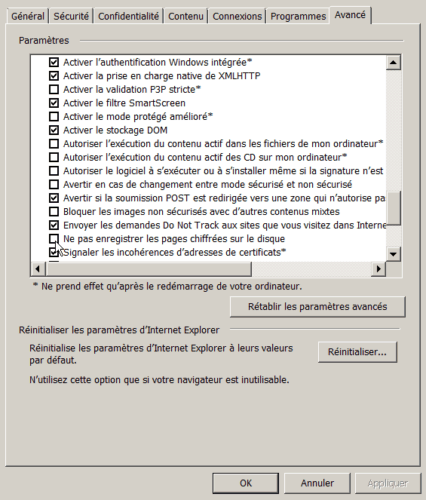
Sous Windows, un réglage peut dans certains cas apporter la solution. Voici comment:
- Ouvrir le panneau de configuration (c’est normalement dans le menu démarrer, mais en détail cela dépend de la version et des réglages de Windows).
- Rechercher options internet et ouvrir le dialogue correspondant.
- Aller à l’onglet avancé.
- Aller à la rubrique sécurité et, si ce n’est déjà le cas, décocher la case ne pas enregistrer les pages chiffrées sur le disque. Si la case était déjà décochée, alors ceci n’est pas la solution. N.B., en anglais le case en question s’appelle do not save encrypted pages to disk.
Test avec connexion non sécurisée
Il arrive que le problème des liens non cliquables soit lié aux connexions sécurisées du type https (par opposition à http non sécurisé). Il faut dire que quand Office 2003 (qui pose le plus de problèmes) a été mis sur le marché, les sites sécurisés n’étaient encore qu’en petite minorité, alors qu’ils sont maintenant en majorité. Nous avons donc préparé un petit fichier-test à télécharger qui permet de savoir si le l’https est en cause. Après avoir téléchargé ce fichier, essayez de cliquer sur chacun des deux liens disponibles. Si le premier fonctionne mais pas le second, alors une solution est de remplacer systématiquement les liens https par des liens http dans vos fichiers. Mais il faut savoir que beaucoup de sites sécurisés ne permettent simplement plus un accès non sécurisé, et alors ce remplacement ne servira à rien. Dans le cas de liens des catalogues de cols, c’est possible: voir la rubrique suivante.
Connexion non sécurisée pour le visualiseur de cols
Si le test ci-dessus a révélé un problème lié à l’https, une modification aux catalogues de cols peut leur permettre de rendre cliquables les liens vers le visualiseur de cols. Voici comment procéder en détail (la procédure étant à répéter pour chaque catalogue):
- Ouvrir un catalogue de cols et se rendre sur la liste des cols.
- Enlever la protection de la feuille si elle est effective (pas besoin de mot de passe pour cela).
- Sélectionner une des cases avec lien de la colonnes documents. Dans la formule (voir image ci-dessus), y repérer le texte suivant: https://www.centcols.org/util/geo/visuGen.php ou toute autre variante commençant par http et se terminant par php.
- Faire un replacement sur toute la feuille du texte repéré par le suivant: http://www.centcols.org/util/geo/visuhttp.php
- Il est recommandé mais pas indispensable de remettre la protection à la feuille de travail (car cela empêche des modifications qui pourraient poser des problèmes si on souhaite plus tard combiner un ancien fichiers avec des lignes représentant de nouveaux cols).
- Sauvegarder le fichier modifié, éventuellement sous un autre nom pour être sûr de ne pas perdre la version antérieure.
Un dernier truc simple
Si Internet Explorer est installé sur votre ordinateur dans une version 10 ou plus vieille, alors elle peut poser un problème même si un autre navigateur web est utilisé par défaut! Vérifiez qu’Internet Explorer n’est pas réglé pour travailler hors connexion (offline), soit par son menu fichier, son menu outils ou le symbole en forme de roue dentés. Il ne faut pas que le travail hors connexion soit coché. À noter que depuis Windows 7 SP1 et les nouvelles versions d’Internet Explorer puis Edge qui sont installées avec, ce réglage hors ligne n’existe plus, donc il ne peut plus être en cause.
Un dernier truc complexe
Si aucune des solutions précédentes n’a donné le résultat escompté et que vous travaillez sous Windows avec MS Office, alors une opération sur la base des registres peut être le bon remède. Pour cela écrivez à assistance@centcols.org en donnant les informations ci-dessous. Attention: si nous n’avons pas ces informations complètes, nous ne pourrons pas vous proposer de solution adaptée. En outre, il faut savoir que cette solution nécessitera que vous ayez des droits d’administrateur sur l’ordinateur Windows en cause. Si ce n’est pas le cas, inutile de nous écrire.
- Indiquez votre version de Windows, y compris c’est une version 32 ou 64 bits (cliquez sur le symbole ordinateur puis sur propriétés).
- Indiquez votre version d’Office, y compris si c’est 32 ou 64 bits (cliquez sur aide ou sur ? puis sur à propos).
On boucle la boucle…
Si décidément rien n’y fait, reprenez plus haut au point copier-coller. Ce n’est peut-être qu’un pis-aller, mais au moins cela devrait toujours marcher, quels que soient les réglages de votre ordinateur.
